您好,登錄后才能下訂單哦!
您好,登錄后才能下訂單哦!
本文小編為大家詳細介紹“怎么使用JavaScript快速實現一個顏色選擇器”,內容詳細,步驟清晰,細節處理妥當,希望這篇“怎么使用JavaScript快速實現一個顏色選擇器”文章能幫助大家解決疑惑,下面跟著小編的思路慢慢深入,一起來學習新知識吧。
在做前端界面開發的時候,遇到需要改變顏色的需求,就需要使用顏色選擇器。
針對這個問題,第一想法,自然是H5提供了input color,可以實現。但不出意外的,IE并不支持。而且,chrome的實現方式和firefox也不太一樣,見下圖:
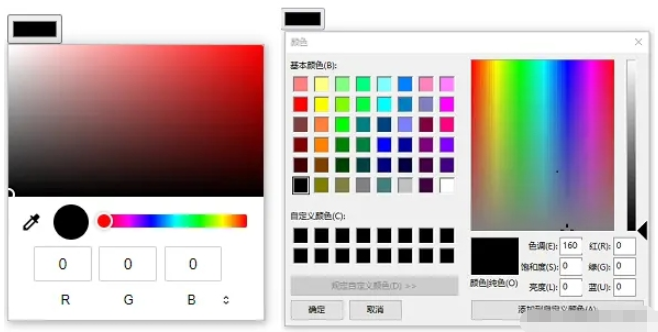
左圖是chrome的,瀏覽器自身實現的一個顏色選擇器控件;右圖是firefox的,引入的是操作系統自帶的顏色選擇器控件。
鑒于這些差異性,就很有必要實現一個統一的顏色選擇器組件,譬如我們來實現一個類似chrome瀏覽器自帶的這種選擇器。
要做這個組件,首先需要了解的一個知識點,就是顏色模型。
我們前端開發,最常見的顏色模型就是RGB,即紅綠藍三基色模型,而前端瀏覽器能支持顏色顯示的顏色模型只有兩種:RGB和HSL。
其中,RGB模型是以三色的值在0-255以內的范圍內,混合成一種顏色,對機器較友好,但并不太適合人直觀的進行顏色選擇。所以,通常的顏色選擇器一般會使用另外兩種更面向視覺感知的模型:HSV 和 HSL。關于顏色模型的詳細知識,可見 顏色模型的基礎知識。
而chrome瀏覽器自帶的顏色選擇器,就是基于HSV的。
HSV是基于色相H(hue)、飽和度S(saturation)、明度V(Value);HSL基于色相H(hue)、飽和度S(saturation)、亮度L(lightness)。
其中色相是一樣的,本質都是一種顏色值。
在這兩個模型中,色相是以六大主色為基礎,分別按60度的間隔排列在圓環上。
這六大主色分別是:0°紅、60°黃、120°綠、180°青、240°藍、300°洋紅、360°紅。
而在前端進行布局設計時,常常把圓環處理成長方形的色塊,通過顏色的線性漸變方式進行分段處理,角度換算成一定的比例,如下所示:

而飽和度和明亮度都是有區別的,為方便理解顏色選擇器,本文概括簡單的描述,如下:
HSV中的S飽和度,反映色相顏色中混入白色的值,呈現白色到色相(H)顏色的變化;
HSL中的S飽和度,反映色相顏色中混入灰色的值,呈現的是一種從灰色到色相(H)顏色的變化。
HSV中的V明度,體現的是從黑色到色相(H)顏色的過渡。
HSL中的L亮度,體現的是從黑色到色相(H)顏色再到白色的過渡。
另外需要明確的是,各個部分的取值范圍:Hue色相:0 - 360;飽和度和明亮度都是:0 ~ 100%。
具體的實現上的差別,我們可以接著往下看。
色相的原理上面已經介紹了,HSV和HSL一樣。落實到代碼層面的話,也是很好實現的,以css和div的方式,只需要進行顏色的線性漸變即可:
<div class="div-bar"> <!-- 色相柱 --> <div id="colorBar" class="color-bar"></div> <!-- 滑動塊 --> <div id="divSlider" class="div-slider"></div> </div>
.div-bar {
position: relative;
width: 10px;
height: 200px;
margin-left:15px;
cursor: pointer;
}
.color-bar {
background: linear-gradient(180deg, #f00, #ff0 17%, #0f0 33%, #0ff 50%, #00f 67%, #f0f 83%, #f00);
width: 10px;
height: 200px;
margin-left: 20px;
}
.div-slider {
...
width: 8px;
height: 8px;
}這里是豎向的色相柱,寬高10 * 200,如果需要橫向的改動寬高布局即可。
計算色相柱的滑塊位置
要想移動滑塊獲取位置信息,首先需要監聽色相柱上的鼠標事件,具體如下:
colorBar.addEventListener('mousedown', function(e) {
setHueSlider(e)
document.addEventListener('mousemove', setHueSlider)
})
document.addEventListener('mouseup', function() {
document.removeEventListener('mousemove', setHueSlider)
})在setHueSlider函數中需要處理的,就是滑塊點在色相柱上的位置,然后通過計算比例得到一個hue值:
const clientRect = colorBar.getBoundingClientRect() // 獲取位置信息,色柱高度-colorBarHEIGHT let yDiff = event.clientY - clientRect.top yDiff = yDiff > colorBarHEIGHT ? colorBarHEIGHT : (yDiff < 0 ? 0 : yDiff) // 設置滑塊的位置,防止滑塊脫離色柱 const yTop = yDiff < 9 ? 0 : (yDiff - 9) divSlider.style.top = yTop + 'px' // 色相在360度以內,計算對應的比例值, 0 - 360 color.hue = Math.round((yDiff / colorBarHEIGHT) * 360 * 100) / 100 | 0
通過色相柱的滑塊位置比例的計算,我們就能得到對應的色相值了。
除了色相柱以外,我們還需要設定一個基于飽和度和明亮度的顏色面板,這時候,上面對于這兩塊的區別介紹,就有了用武之地。
顏色面板一般是一個長方形的區域,以HSV為例,上面提到,HSV的飽和度可以簡化為白色到色相顏色的變化,如果當前的色相顏色是紅色,則飽和度就是白色到紅色的變化;而明亮度則體現的是黑色到紅色的變化。我們在設計面板的時候,以一個長方形的面板區域:
如果把面板的背景色設置為色相顏色-紅色;
從左到右設置飽和度,可在白色上設置從左至右的透明度變化,即最左邊白色,到最右邊的完全透明,線性漸變;
從下到上設置明亮度,就可在最下面黑色,到最上面的完全透明,線性漸變。
如此則可簡化HSV模型里的顏色面板,在具體的實現上,可以通過下面的這個圖來理解:
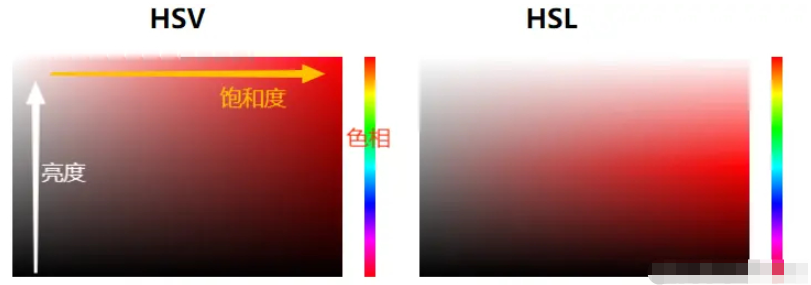
當然,飽和度和明亮度在水平或者垂直方向上是可以調換的。
要設置顏色面板,使用div+css即可,在代碼實現上有多種方式,下面介紹的只使用一個div的方式,實現一個寬高300 * 200的顏色面板,(其他的方式還有使用兩個div或者使用偽類等等):
<div class="div-panel"> <!-- 顏色面板 --> <div id ="colorPanel" class="color-panel" ></div> <!-- 滑塊 --> <div id="divPicker" class="div-picker"></div> </div>
.div-panel {
position: relative;
width: 300px;
height: 200px;
cursor: pointer;
overflow: hidden;
}
.color-panel {
position: relative;
height: 200px;
width: 300px;
background: linear-gradient(to top, #000, transparent), linear-gradient(to right, #FFF, transparent);
}
.div-picker {
...
width: 12px;
height: 12px;
}計算這兩個值
仍然是需要監聽鼠標事件,獲取鼠標位置信息,事件監聽與色相的基本一樣,都是監聽鼠標的三個事件,這里略過。
直接看如何計算飽和度和明亮度,根據前面的介紹與布局實現,我們定義的面板橫向X軸是飽和度,面板縱向Y軸是明亮度,于是可以如下計算:
// 計算鼠標移動位置,面板寬度panelWIDTH,高度panelHEIGHT const clientRect = colorPanel.getBoundingClientRect() let yDiff = event.clientY - clientRect.top let xDiff = event.clientX - clientRect.left xDiff = xDiff > panelWIDTH ? panelWIDTH : (xDiff < 0 ? 0 : xDiff) yDiff = yDiff > panelHEIGHT ? panelHEIGHT : (yDiff < 0 ? 0 : yDiff) // 設置滑塊位置,保證滑塊至少一半在面板內 const yTop = yDiff - 6 const xLeft = xDiff - 6 divPicker.style.top = yTop + 'px' divPicker.style.left = xLeft + 'px' // 飽和度和明度,這里沒有取百分比的值,后續轉換時需要注意 color.saturation = Math.round(xDiff / panelWIDTH * 100) color.value = Math.round((1 - yDiff / panelHEIGHT) * 100)
通過這樣的計算,就能獲取HSV對應的三個值了,后面就可以進行轉換成對應RGB顏色值。
const hsvToRgb = function (hue, saturation, value) {
saturation = saturation * 255 / 100 | 0
value = value * 255 / 100 | 0
if (saturation === 0) {
return [value, value, value]
} else {
satVal = (255 - saturation) * value / 255 | 0
ligVal = (value - satVal) * (hue % 60) / 60 | 0
if (hue === 360) {
return [value, 0, 0]
} else if (hue < 60) {
return [value, satVal + ligVal, satVal]
} else if (hue < 120) {
return [value - ligVal, value, satVal]
} else if (hue < 180) {
return [satVal, value, satVal + ligVal]
} else if (hue < 240) {
return [satVal, value - ligVal, value]
} else if (hue < 300) {
return [satVal + ligVal, satVal, value]
} else if (hue < 360) {
return [value, satVal, value - ligVal]
} else {
return [0, 0, 0]
}
}
}在RGB\HSV\HSL三種顏色模型里,透明度都是獨立的一個屬性,不會影響到具體顏色的實現,可以單獨處理這個值。
所以,如果我們需要透明度,在布局上可以和色相柱一樣,使用長條狀的div,通過計算位置比例來計算當前選中的透明度值,布局如下:
<div class="div-alpha"> <!-- 透明柱狀 --> <div id="alphaBar" class="alpha-bar" ></div> <!-- 滑塊 --> <div id="divAlphaSlider" class="div-slider"></div> </div>
.div-alpha {
background-image: linear-gradient(
45deg,#c5c5c5 25%,transparent 0,transparent 75%,#c5c5c5 0,#c5c5c5),linear-gradient(
45deg,#c5c5c5 25%,transparent 0,transparent 75%,#c5c5c5 0,#c5c5c5);
}在計算上,也基本和色相柱一樣,只是透明度取值在0-100:
color.alpha = Math.round(100 - yDiff / alphaBarHEIGHT * 100) / 100
有了透明度的值,獲取顏色值時,在RGBA或這HSLA中加入透明度即可。
上面講解過HSV和HSL的區別,根據各自的特點,要實現HSL的選擇器,只需要進行少許的改動。
首先,Hue色相和透明度,兩者沒有區別,一模一樣,不需要做任何改動。
其次,需要改動飽和度和明亮度的顏色面板,HSL在布局時只需要改動一點,即面板的css樣式:
.color-panel {
position: relative;
height: 200px;
width: 300px;
/*橫向X軸飽和度設置為灰的漸變,縱向Y軸設置為白到透明到黑*/
background: linear-gradient(to bottom, #fff 0%, transparent 50%, transparent 50%, #000 100%),
linear-gradient(to right, #808080 0%, transparent 100%);
}改變顏色面板以后,獲取HSL的色相、飽和度、亮度、透明度的值的方式,都與在HSV模式下一樣。
注意,這時候獲取的HSLA的顏色,如果要使用到RGBA,就需要進行HSL到RGB的轉換,轉換函數詳見 顏色模型的基礎知識。
綜上,則完成了一個顏色選擇器的。
除了基于div+css布局顏色選擇器以外,我們還可以使用canvas來處理顏色選擇器。
在布局上,色相、面板、透明度,都使用canvas來替換,由于canvas也可以使用線性漸變,所以在設置色彩的UI布局上是沒有任何問題的。
在滑塊的設計上也大致相同,只需要微小的改動,因為使用canvas以后,獲取顏色的方式就不一樣了。
在canvas的色相和面板中,可以直接獲取到canvas對應位置的像素點,而該像素點本身就是一個rgba的顏色值。
所以這個帶來的好處就是,我們可以省略轉換過程,而直接獲取到可用的顏色值。當然,不管是div還是canvas,因為布局方式和獲取顏色值的方式不一樣,在所能得到的顏色值的數量上會有差別,特別是canvas方式,和畫布本身的像素點有關。
但是,兩種方式都可以在幾百萬以上的顏色值,完全滿足我們的需求。
讀到這里,這篇“怎么使用JavaScript快速實現一個顏色選擇器”文章已經介紹完畢,想要掌握這篇文章的知識點還需要大家自己動手實踐使用過才能領會,如果想了解更多相關內容的文章,歡迎關注億速云行業資訊頻道。
免責聲明:本站發布的內容(圖片、視頻和文字)以原創、轉載和分享為主,文章觀點不代表本網站立場,如果涉及侵權請聯系站長郵箱:is@yisu.com進行舉報,并提供相關證據,一經查實,將立刻刪除涉嫌侵權內容。